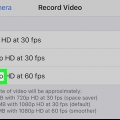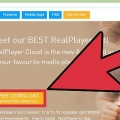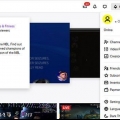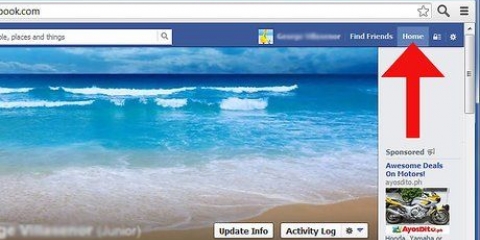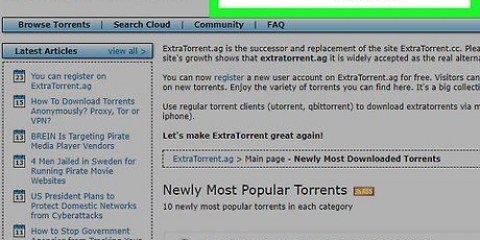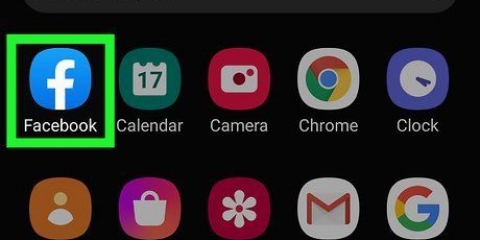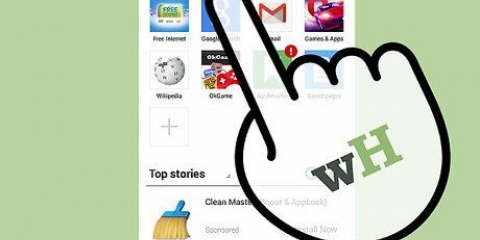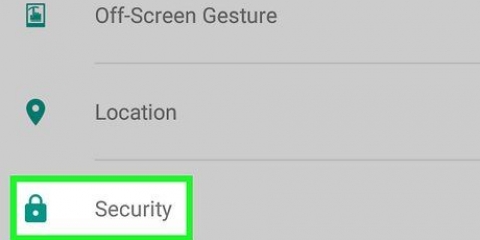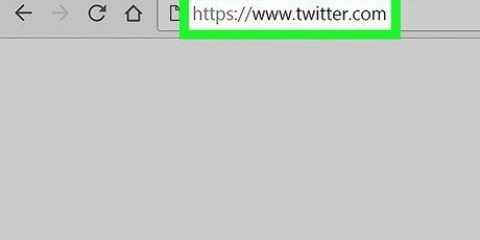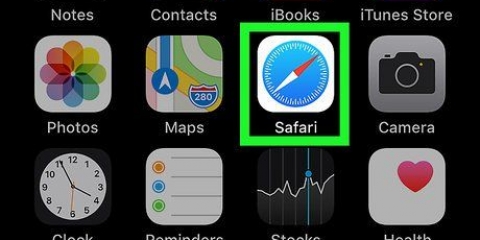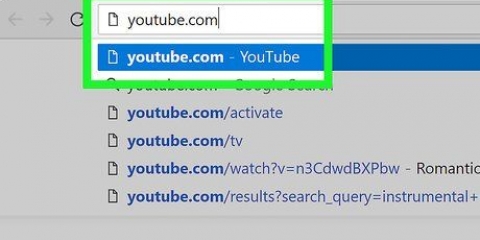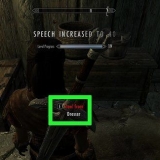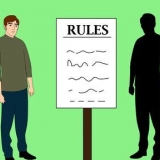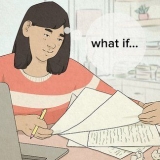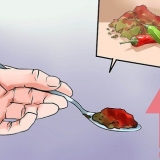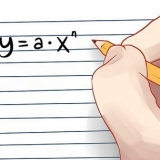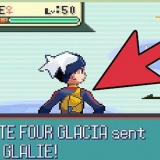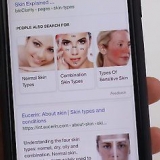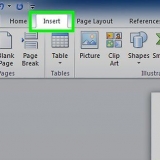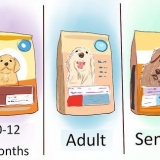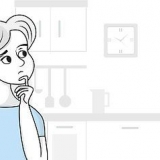Télécharger une vidéo sur twitch
Ce tutoriel vous apprendra comment télécharger une vidéo de votre ordinateur vers votre compte Twitch et la publier sur votre chaîne. Vos vidéos mises en ligne seront disponibles dans l`onglet Vidéos de votre chaîne. Le téléchargement de vidéos n`est disponible que pour les comptes affiliés et partenaires.
Pas

1. Ouvrez Twitch dans votre navigateur Internet. taper https://www.tic.la télé dans la barre d`adresse et appuyez sur Entrez ou Retour sur votre clavier.

2. Cliquez sur votre photo de profil en haut à droite. Votre photo est sur une barre de navigation violette dans le coin supérieur droit de la page. Un menu déroulant va maintenant s`ouvrir.

3. cliquer surproducteur vidéo dans le menu. Cette option se trouve à côté d`un bouton Lecture et d`une icône de clé dans le menu déroulant. La page de téléchargement de la vidéo va maintenant s`ouvrir.

4. Cliquez sur l`icône Télécharger en haut à gauche. Ce bouton ressemble à une flèche noire vers le haut sur une ligne droite. Vous pouvez le trouver dans le coin supérieur gauche de la page VideoProducer.
Alternativement, vous pouvez également faire glisser une vidéo ici pour la télécharger.

5. Sélectionnez la vidéo que vous souhaitez télécharger. Trouvez la vidéo dans la fenêtre pop-up et cliquez dessus.

6. appuie sur le boutonOuvrir. Cela commencera à télécharger votre vidéo sur Twitch.

sept. Modifier les métadonnées de votre vidéo. Pendant le téléchargement de votre vidéo, vous pouvez saisir un titre de vidéo, une description, une langue, une catégorie et des balises dans la fenêtre contextuelle d`information.

8. appuie sur le boutonEnregistrer les modifications. C`est un bouton violet dans le coin supérieur droit de la fenêtre contextuelle des métadonnées de votre vidéo. Il enregistrera le titre de votre vidéo ainsi que d`autres informations.
Votre nouvelle vidéo apparaîtra en haut de la liste des vidéos, sur la page VideoProducer, lorsque votre téléchargement est terminé.

9. Cliquez sur le violet
-bouton à côté du bouton Programmer la première. Un menu déroulant va maintenant s`ouvrir.
dix. ChoisirPublier sans Première. Les métadonnées de votre vidéo apparaîtront sur la droite.
En option, vous pouvez modifier le titre ou d`autres métadonnées de votre vidéo avant de la publier ici.

11. Cliquez sur le bouton violetDe publier. Cela publiera instantanément la vidéo dans l`onglet Vidéos de votre chaîne.
Articles sur le sujet "Télécharger une vidéo sur twitch"
Оцените, пожалуйста статью
Similaire
Populaire